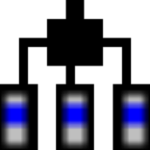
飞思卡尔烧写工具绿色版是由Freescale专为imx系列产品开发的烧写工具,用户在使用之前一定要确保cfg.ini和UIcfg.ini文件这两个文件的配置是否正确,如果配置有误可能会导致不能正常的工作。
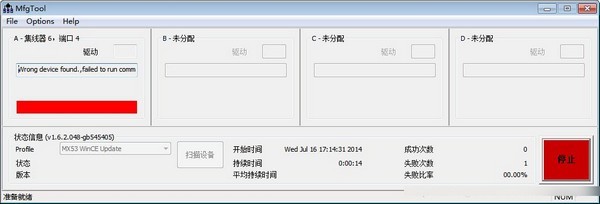
飞思卡尔烧写工具可以专门用来进行单片机烧录工作,而且还可以将烧录文件信息进行描述,同时它的使用方法非常的方便,通过USB将PC和开发板连接后,就能进行烧写了。
第一步:
在运行MfgTool2.exe之前,必须确保cfg.ini和UIcfg.ini存在,此外还要确保这两个文件的配置正确。如果配置有误可能不能正常的工作。UIcfg.ini文件是用来描述与配置同时支持多少个开发板的,UIcfg.ini文件格式为文本文件
第二步:
开发板设置好启动模式,如USB OTG(设置拨码,在核心板上有丝印,按照丝印拨码即可 ),链接好USB线,一端链接开发板的OTG,另一端链接运行MFGTools的PC。连接好后系统上电,在PC的设备管理器里可以看到人体学设备 Hid-compliant device。到此确定连接和启动方式已经完全正确,可以进入第三步了。
第三步:
双击MfgTool2.exe开始运行。这里需要注意,当首次使用MFGTools V2版本的时候,必须将设备连好之后再运行。MFGTools起来之后只有两个按钮,一个start,一个exit,如果点击start开始烧写,点击后start按钮表现为stop,如果start按钮显示为stop时不能点击exit按钮进行退出,只有停止烧写了才能exit,镜像烧写的过程会花费一些时间,如果中途点击stop,接着再点击start,那么MFGTools会接着上次stop的地方继续烧写。不过官方不建议这样做。
第四步:
点击start按钮开始烧写,如果有终端工具,如xshell,可以将调试串口链接到PC,烧写过程的信息可以在xshell中看到更详细的信息。
在烧写过程中,上图下面两个框是进度条,上面是具体加载的哪块,如图显示loading kernel,说明正在烧写kernel。在stop、exit按钮上面有个状态框,用于显示成功操作信息和失败操作信息。当一切烧写完成,会显示Done,两个进度条满格并且显示绿色。
在打开MfgTool2.exe软件之前,请检查cfg.ini和UIcfg.ini文件是否存在,一定要确保这两个文件的配置正确。如果配置有误可能不能正常的工作。
UIcfg.ini文件是用来描述与配置同时支持多少个开发板。
UIcfg.ini文件格式为文本文件,用来配置芯片类型和板子信息以及烧写内容存储方式
MFGTool是一款很优秀好用的飞思卡尔为imx系列产品开发的烧写辅助工具。这款软件功能全面强大,简单易用,使用后可以帮助用户更轻松便捷的进行烧写操作。随着版本的更新,编程工具变得越来越强大!在打开exe文件夹软件之前,请检查cfg.ini和UIcfg.ini文件是否存在,一定要确保这两个文件的配置正确。如果配置有误可能不能正常的工作。UIcfg.ini文件是用来描述与配置同时支持多少个开发板。UIcfg.ini文件格式为文本文件,用来配置芯片类型和板子信息以及烧写内容存储方式!

111.04 MB|行业软件

15.94MB|行业软件

168.49MB|行业软件

115.08MB|行业软件

38.68MB|行业软件
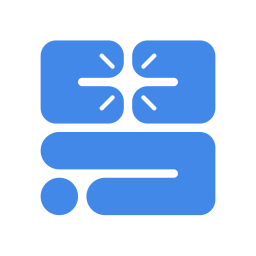
216.27 MB|行业软件
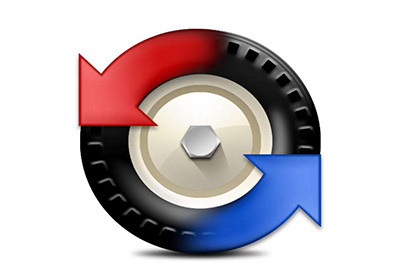
21.94MB|行业软件
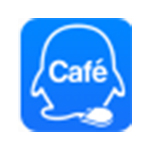
91.99MB|行业软件

28.50MB|行业软件

27.93 MB|行业软件
对于您的问题快深感抱歉,非常感谢您的举报反馈,小编一定会及时处理该问题,同时希望能尽可能的填写全面,方便小编检查具体的问题所在,及时处理,再次感谢!